
Tạo bộ câu hỏi trắc nghiệm trong trình chiếu Powerpoint với công cụ SpreadSheet
lượt xem 6
download
 Download
Vui lòng tải xuống để xem tài liệu đầy đủ
Download
Vui lòng tải xuống để xem tài liệu đầy đủ
Bài viết Tạo bộ câu hỏi trắc nghiệm trong trình chiếu Powerpoint với công cụ SpreadSheet trình bày đối tượng Microsoft Office SpreadSheet; Hiển thị nội dung câu hỏi và các lựa chọn trả lời tương ứng; Hiển thị nội dung phản hồi và ghi nhận lựa chọn của người sử dụng.
Bình luận(0) Đăng nhập để gửi bình luận!
Nội dung Text: Tạo bộ câu hỏi trắc nghiệm trong trình chiếu Powerpoint với công cụ SpreadSheet
- Tạp chí Khoa học Giáo dục Kỹ thuật - Số 1(3)2007 Đại học Sư phạm Kỹ thuật Thành phố Hồ Chí Minh 79 TẠO BỘ CÂU HỎI TRẮC NGHIỆM TRONG TRÌNH CHIẾU POWERPOINT VỚI CÔNG CỤ SPREADSHEET Nguyễn Hữu Minh Luân I. ĐẶT VẤN ĐỀ lần lượt 4 câu trả lời, rồi lại đến câu hỏi tiếp Trong số 2 của Tạp chí, các bạn đã được theo, và 4 câu hỏi tương ứng. giới thiệu cách tạo một bộ câu hỏi trong trình Ta có thể lập một bảng dữ liệu gồm một chiếu PowerPoint với công cụ điều khiển cột và số hàng tùy ý theo số câu hỏi trắc Label. Cách tạo bộ câu hỏi trắc nghiệm như nghiệm như sau. vậy về cơ bản có thể đáp ứng được yêu cầu thiết kế một số câu trắc nghiệm trực tiếp 1 Nội dung câu hỏi 1. ngay trên lớp cho giáo viên. Tuy nhiên, vấn 2 Trả lời A của câu hỏi 1. đề sẽ trở nên khó khăn và phức tạp hơn khi 3 Trả lời B của câu hỏi 1. giáo viên muốn tăng số lượng câu hỏi lên 4 Trả lời C của câu hỏi 1. hoặc thiết kế một trình chiếu chỉ gồm các 5 Trả lời D của câu hỏi 1. câu trắc nghiệm để kiểm tra học sinh. Khó 6 Nội dung của câu hỏi 2. khăn thứ hai mà các giáo viên có thể gặp 7 Trả lời A của câu hỏi 2. phải đó là khi nhập nội dung các câu hỏi 8 Trả lời B của câu hỏi 2. và câu trả lời cho bộ trắc nghiệm, giáo viên phải mở cửa sổ viết code để nhập. Rõ ràng 9 Trả lời C của câu hỏi 2. cửa sổ viết code không dành cho việc nhập 10 Trả lời D của câu hỏi 2. liệu bên cạnh đó vị trí của các câu hỏi trong 11 (Tiếp tục cho các câu khác.) cửa sổ viết code cũng cách xa nhau nên Bảng 1: Tổ chức câu hỏi và câu trả lời việc theo dõi các câu hỏi cũng rất phức tạp. trên bảng dữ liệu Và vẫn còn một hạn chế rất quan trọng của cách thiết kế bộ trắc nghiệm như kiểu cũ đó Ví dụ ta có 5 câu hỏi tất cả, giống như là việc lưu giữ và xem lại kết quả làm việc trong bài viết trước. Như vậy: của học sinh rất khó thực hiện. Để đọc được nội dung của câu hỏi bất Trong số 3 này, các bạn sẽ được giới kỳ (câu hiện hành ngay tại thời điểm đó) thiệu cách khác để thực hiện bộ trắc nghiệm ta có thể lấy tổng số câu hỏi chia cho 5, rồi trong trình chiếu PowerPoint với một công nhân cho giá trị của câu hiện hành, rồi trừ cụ mới là Microsoft Office SpreadSheet. cho 4. Rõ ràng, vị trí của nội dung câu hỏi Công cụ này có thể giúp khắc phục được 2 là hàng thứ 6 = [(25/5)*2 - 4]. các hạn chế như trên. Để đọc được nội dung của câu trả lời A II. GIẢI PHÁP ĐỀ NGHỊ của câu hỏi bất kỳ (câu hiện hành ngay tại thời điểm đó) ta có thể lấy tổng số câu hỏi Từ phân tích những hạn chế của cách chia cho 5, rồi nhân cho giá trị của câu hiện thiết kế bộ trắc nghiệm theo cách làm cũ hành, rồi trừ cho 3. Chúng ta có thể thấy rõ được giới thiệu trong số 2, chúng ta có thể ràng vị trí của nội dung câu hỏi 1 là hàng nghĩ đến giải pháp như sau: thứ 2 = [(25/5)*1 - 3]. (1) Vấn đề tăng số lượng câu hỏi: Chúng Tương tự như vậy, chúng ta tìm được ta nhận thấy có một qui luật đối với các câu qui luật tính giá trị hàng tương ứng cho các hỏi trắc nghiệm nhiều lựa chọn khi được câu hỏi và câu trả lời còn lại. viết liên tục. Đó là cứ một câu hỏi rồi tới
- Tạo bộ câu hỏi trắc nghiệm trong trình chiếu PowerPoint với công cụ SpreadSheet 80 Vậy giải pháp ở đây là sử dụng một trống. Với các ô này chúng ta sẽ nhập vào bảng tính. Khi biết được giá trị của câu đáp án của câu hỏi theo qui ước là nhập vào hiện hành, chương trình máy tính có thể các số 1, 2, 3, và 4 cho các đáp án A, B, C, tìm thấy được chính xác các vị trí chứa nội và D theo thứ tự đó. dung câu hỏi và câu trả lời để hiển thị lên Cũng trên bảng này, các lựa chọn của các nhãn tương ứng (xem các thao tác với người học khi sử dụng chương trình có thể nhãn trong số 2) và số lượng câu hỏi có thể được lưu lại - theo qui ước các số 1, 2, 3, và thực hiện là tùy theo kích thước của bảng 4 cho các đáp án A, B, C, và D theo thứ tự tính (65.536 hàng và 256 cột). đó - vào các ô nằm trên cột thứ 3 và tương Cũng với bảng dữ liệu này, chúng ta có ứng với hàng của từng đáp án. thể thiết kế được các phản hồi linh hoạt, 1 Nội dung Đáp án 1 Lựa chọn riêng lẻ cho từng câu trả lời được chọn. câu hỏi 1. của HS Việc cần làm chỉ là tạo thêm một cột nữa 2 1A Phản hồi 1A. bên phải cột đã tạo để chứa nội dung của 3 1B Phản hồi 1B. các câu hỏi và câu trả lời. Cụ thể như sau: 4 1C Phản hồi 1C. 1 Nội dung câu hỏi 1. Đáp án câu hỏi 1 5 1D Phản hồi 1D. 2 Trả lời A của câu Phản hồi của câu 6 Nội dung Đáp án 2 Lựa chọn hỏi 1. 1A. câu hỏi 2. của HS 3 Trả lời B của câu Phản hồi của câu 7 2A Phản hồi 2A. hỏi 1. 1B. 8 2B Phản hồi 2B. 4 Trả lời C của câu Phản hồi của câu 9 2C Phản hồi 2C. hỏi 1. 1C. 10 2D Phản hồi 2D. 5 Trả lời D của câu Phản hồi của câu hỏi 1. 1D. 11 (Tiếp tục cho 6 Nội dung câu hỏi 2. Đáp án câu hỏi 2 các câu 7 Trả lời A của câu Phản hồi của câu khác.) hỏi 2. 2A. Bảng 3: Tổ chức lưu giữ lựa chọn trả lời 8 Trả lời B của câu Phản hồi của câu của người học hỏi 2. 2B. 9 Trả lời C của câu Phản hồi của câu Trở lại yêu cầu thiết kế bộ câu hỏi trắc hỏi 2. 2C. nghiệm trong trình chiếu PowerPoint, phần 10 Trả lời D của câu Phản hồi của câu thiết kế giao diện với các đối tượng và cách hỏi 2. 2D. đặt tên từng đối tượng không có gì thay đổi 11 (Tiếp tục cho các so với cách làm cũ (tham khảo bài viết đã câu khác.) đăng trong số 2). Tuy nhiên, ở đây chúng ta Bảng 2: Tổ chức các phản hồi cần có thêm một đối tượng điều khiển mới trên bảng dữ liệu là một bảng dữ liệu để đáp ứng được các kết quả phân tích vừa nêu. Cách xác định từng phản hồi cho từng trả lời của câu hỏi bất kỳ cũng tương tự như III. ĐỐI TƯỢNG MICROSOFT cách xác định các câu hỏi và câu trả lời đã OFFICE SPREADSHEET trình bày ở trên. Sự khác biệt ở đây chính Microsoft Office Spreadsheet (từ đây là số thứ tự của cột trong bảng dữ liệu sẽ là gọi tắt là đối tượng Spreadsheet) là một 2 thay vì là 1 cho nội dung các câu hỏi và đối tượng điều khiển bảng dữ liệu/ bảng câu trả lời. tính được nhúng vào bộ phần mềm VBA. Nhìn vào bảng 2, chúng ta thấy tại các Đối tượng Spreadsheet về cơ bản không ô bên phải của ô nội dung câu hỏi là còn có gì khác biệt nhiều so với phần mềm xử
- Tạp chí Khoa học Giáo dục Kỹ thuật - Số 1(3)2007 Đại học Sư phạm Kỹ thuật Thành phố Hồ Chí Minh 81 lý bảng tính Microsoft Office Excel. Với lbTLA.Caption = sps.Cells(lbCauHH. giải pháp đề nghị sử dụng bảng tính ở trên, Caption * 5 - 3, 1) chúng ta có thể nghiên cứu việc sử dụng lbTLB.Caption = sps.Cells(lbCauHH. đối tượng này. Caption * 5 - 2, 1) Đối tượng Spreadsheet có thể được tạo lbTLC.Caption = sps.Cells(lbCauHH. ra trong trình chiếu PowerPoint bằng cách Caption * 5 - 1, 1) thực hiện thao tác kéo quét trên màn hình sau khi chọn Control Toolbox > More Con- lbTLD.Caption = sps.Cells(lbCauHH. trols > Microsoft Office Spreadsheet, tương Caption * 5 - 0, 1) tự như cách tạo các đối tượng khác. Theo Đồng thời, mỗi lần người sử dụng chọn kinh nghiệm, đối tượng Spreadsheet cần một câu hỏi thì nội dung trong nhãn hiển được tạo ra với kích thước lớn, đầy màn thị phản hồi của câu hỏi trước đó phải được hình trình chiếu để có không gian nhập liệu xóa trắng. và theo dõi. Đặt tên cho đối tượng Spread- lbPhHoi.Caption = “” sheet vừa tạo là sps. Nhận xét thấy các câu lệnh trên được lặp Các câu hỏi, câu trả lời và phản hồi được lại y nguyên khi người học nhấn chọn bất kỳ nhập vào bảng, như nhập liệu trên một bảng câu hỏi nào. Trong trường hợp khi các câu tính Excel, trong chế độ soạn thảo. Chế độ lệnh được lặp đi lặp lại theo các tác động soạn thảo bảng được kích hoạt bằng cách khác nhau của người học như vậy, người bấm chuột phải vào bảng rồi chọn Micro- ta thường đưa chúng vào một chương trình soft Office Spreadsheet Object > Edit. riêng (chương trình con) và sẽ gọi chương Tiến hành nhập liệu cho bảng và thoát ra trình này chạy mỗi khi cần thiết. khỏi chế độ soạn thảo bằng cách bấm chuột Đặt tên cho chương trình này là Nap- trái vào một vị trí bất kỳ bên ngoài bảng. Cauhoi(). Các câu lệnh viết cho chương Hoặc, các bạn hoàn toàn có thể nhập trình này như sau. liệu theo cấu trúc như đã trình bày trong Private Sub NapCH() một tập tin Excel rồi sau đó dán vào bảng SpreadSheet khi mở chế độ soạn thảo cho lbPhHoi.Caption = “” bảng dữ liệu này. lbCauhoi.Caption = sps.Cells(lbCauHH. IV. THỰC HIỆN Caption * 5 - 4, 1) 1. Hiển thị nội dung câu hỏi và các lựa lbTLA.Caption = sps.Cells(lbCauHH. chọn trả lời tương ứng Caption * 5 - 3, 1) Nội dung câu hỏi và các lựa chọn trả lbTLB.Caption = sps.Cells(lbCauHH. lời được hiển thị khi người sử dụng click Caption * 5 - 2, 1) chọn vào nhãn câu hỏi. Khi đó thuộc tính lbTLC.Caption = sps.Cells(lbCauHH. Caption của nhãn hiển thị nội dung câu hỏi Caption * 5 - 1, 1) tương ứng sẽ được gán nội dung từ ô chứa câu hỏi tương ứng trong bảng tùy theo biến lbTLD.Caption = sps.Cells(lbCauHH. số câu hỏi hiện hành được chọn. Caption * 5 - 0, 1) Các ô chứa câu hỏi và lựa chọn trả lời End Sub nằm ở cột thứ 1 và các hàng liên tiếp nhau Mỗi lần người học click chọn nhãn của theo một qui luật nhất định, xem lại bảng 1. một câu hỏi thì chương trình sẽ hiển thị nội Cụ thể như sau: dung câu hỏi và các câu trả lời tương ứng, lbCauhoi.Caption = sps.Cells(lbCauHH. đồng thời xóa nội dung phản hồi của câu Caption * 5 - 4, 1) hỏi trước đó bằng cách gọi chương trình
- Tạo bộ câu hỏi trắc nghiệm trong trình chiếu PowerPoint với công cụ SpreadSheet 82 NapCauhoi() như sau. Caption * 5 - 2, 2) Private Sub lbCau1_Click() sps.Cells(lbCauHH.Caption * 5 - 4, 3) lbCauHH.Caption = Right(lbCau1. =2 Name, 1) Nếu người sử dụng chọn lựa chọn C. Call NapCH lbPhHoi.Caption = sps.Cells(lbCauHH. End Sub Caption * 5 - 1, 2) Private Sub lbCau2_Click() sps.Cells(lbCauHH.Caption * 5 - 4, 3) =3 lbCauHH.Caption = Right(lbCau2. Name, 1) Nếu người sử dụng chọn lựa chọn D. Call NapCH lbPhHoi.Caption = sps.Cells(lbCauHH. Caption * 5 - 0, 2) End Sub sps.Cells(lbCauHH.Caption * 5 - 4, 3) Private Sub lbCau3_Click() =4 lbCauHH.Caption = Right(lbCau3. 3. Tính điểm Name, 1) Với mỗi câu hỏi, nếu trả lời đúng người Call Xoa học được 1 điểm và nếu trả lời sai người End Sub học được 0 điểm. Điểm số cuối cùng của người học là tổng số điểm của từng câu hỏi ... tiếp tục tương tự cho các câu còn lại. đã làm. 2. Hiển thị nội dung phản hồi và ghi nhận Tạo thêm một đối tượng Label hoặc lựa chọn của người sử dụng Command Button để ra lệnh cho chương Như đã trình bày ở trên, với cách thiết trình tính điểm và đối tượng Label hoặc kế mới, mỗi lựa chọn trả lời của người học Textbox để hiển thị điểm số sau khi chương đều có phản hồi riêng biệt tương ứng. Nói trình tính toán xong. Nên chọn đối tượng cách khác, mỗi khi người sử dụng chọn một Label để hiển thị vì đối tượng này thể hiện lựa chọn trả lời thì thuộc tính Caption của kết quả có tính thẩm mỹ cao hơn. nhãn hiển thị nội dung phản hồi sẽ được Xét về mặt chương trình, với lần lượt gán bằng nội dung trong ô bên phải của lựa mỗi câu hỏi, so sánh giá trị của ô chứa giá chọn đó, xem lại bảng 2. trị của đáp án và ô bên phải nó, là ô lưu giữ Ngoài ra, các bạn có thể sử dụng ô bên giá trị lựa chọn của người học, xem lại bảng phải của ô đáp án, ở cột thứ 3, để lưu giữ 3. Nếu hai giá trị này giống nhau, tức là các giá trị tương ứng với lựa chọn của người học trả lời đúng, điểm số của người người học. học sẽ được cộng thêm 1 điểm. Và, nếu hai Cụ thể như sau: giá trị là khác nhau, tức là người học trả lời sai, điểm số vẫn được giữ nguyên. Nếu người sử dụng chọn lựa chọn A. Như vậy, chương trình cần ghi nhớ 2 giá lbPhHoi.Caption = sps.Cells(lbCauHH. trị. Thứ nhất, một giá trị tăng dần từng đơn Caption * 5 - 3, 2) vị một, từ giá trị là 1 đến giá trị là tổng sps.Cells(lbCauHH.Caption * 5 - 4, 3) số câu hỏi người học cần trả lời, để giúp =1 chương trình duyệt qua từng câu hỏi một. Ví dụ có 12 câu hỏi trong phần kiểm tra Nếu người sử dụng chọn lựa chọn B. trắc nghiệm thì giá trị này sẽ tăng dần từ 1 lbPhHoi.Caption = sps.Cells(lbCauHH. đến 12. Thứ hai, một giá trị lưu giữ điểm
- Tạp chí Khoa học Giáo dục Kỹ thuật - Số 1(3)2007 Đại học Sư phạm Kỹ thuật Thành phố Hồ Chí Minh 83 số của người học, ban đầu là 0 và sẽ được Tuy nhiên, với cách thiết kế này các bạn cộng 1 nếu người học trả lời đúng và giữ thấy sẽ vẫn còn một số vấn đề khác cần nguyên nếu người học trả lời sai. được giải quyết. Ví dụ như khi số câu hỏi Gọi các giá trị vừa nói lần lượt là i và tăng lên thì sẽ không có đủ diện tích màn diem. Thông báo với chương trình về hai hình cho việc bố trí các nhãn câu hỏi . Và, giá trị này như sau: người học không thể quan sát được thông tin là mình đang chọn trả lời nào trong số Dim i, diem As Integer 4 lựa chọn trả lời do chương trình đưa ra. diem = 0 Trong kỳ tới, tôi sẽ giới thiệu với các bạn một công cụ điều khiển mới, có thể giúp Phần tính điểm được viết trong cửa sổ các bạn giải quyết các vấn đề như vừa nêu. soạn thảo câu lệnh cụ thể như sau: Mời các bạn đón đọc. For i = 1 To 5 Chúc các bạn thành công! If sps.Cells(i * 5 - 4, 3) = sps.Cells(i * 5 - 4, 2) Then diem = diem + 1 End If Next lbDiem.Caption = diem Với nội dung phân tích và cách giải quyết đề nghị như trên, các bạn có thể thấy đoạn chương trình phải viết ngắn đi khá nhiều. Ngoài ra, cấu trúc của chương trình cũng dễ tiếp cận và hình dung hơn. Các công việc, nhiệm vụ của từng sự kiện được phân chia một cách rành mạch hơn. Và hẳn nhiên, chương trình sẽ vận hành một cách hiệu quả hơn. Không những thế, bằng việc sử dụng đối tượng SpreadSheet, các bạn có thể cung cấp các phản hồi linh hoạt cho từng lựa chọn của người học; giải thích cặn kẽ cho người học tại sao đúng, tại sao sai, và định hướng cho người học khám phá dần nội dung bài học. Đây chính là yêu cầu rất quan trọng đối với việc sử dụng máy tính trong dạy và học. Việc lưu trữ kết quả học tập của học sinh giờ đây cũng trở nên dễ dàng hơn rất nhiều, không chỉ cho một học sinh mà cho nhiều học sinh khác nữa. Nếu được tổ chức thiết kế một cách khéo léo, các bạn có thể sử dụng các thông tin này như là một thông tin bổ trợ cho quá trình rèn luyện của học sinh, hoặc làm cơ sở cho việc đánh giá về sau.

CÓ THỂ BẠN MUỐN DOWNLOAD
-

Câu hỏi trắc nghiệm về mạng máy tính
 63 p |
63 p |  3346
|
3346
|  869
869
-

Bài tập trắc nghiệm vi xử lý - cấu trúc máy tính kèm theo đáp án
 67 p |
67 p |  1115
|
1115
|  327
327
-

SLIDE - Giao Tiếp USB - Phân loại và cấu tạo
 15 p |
15 p |  242
|
242
|  59
59
-

SLIDE BÀI GIẢNG CÔNG NGHỆ THÔNG TIN - BÀI 9: BỘ NHỚ
 18 p |
18 p |  239
|
239
|  49
49
-

Sử dụng phần mềm Macromedia flash trong việc xây dựng bộ đề thi trắc nghiệm đồ họa trực tuyến học phần kiến trúc máy tính
 11 p |
11 p |  150
|
150
|  14
14
-

McMix v2010.01
 16 p |
16 p |  97
|
97
|  13
13
-

Chương 12 : Mô hình dữ liệu và mô hình đối tượng
 44 p |
44 p |  133
|
133
|  11
11
-

Giáo trình - Tìm hiểu Microsoft Office 2007 - Tập 1 - Lê Văn Hiếu - 6
 14 p |
14 p |  67
|
67
|  9
9
-

Tạo bài kiểm tra trắc nghiệm với Wondershare Quizcreator
 7 p |
7 p |  140
|
140
|  8
8
-

Giáo trình Tin học đại cương (Tập 2): Phần 2
 117 p |
117 p |  59
|
59
|  6
6
-

Tạo câu hỏi trắc nghiệm trong trình chiếu Powerpoint với công cụ điều khiển Label
 3 p |
3 p |  13
|
13
|  5
5
-
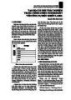
Tạo bộ câu hỏi trắc nghiệm trong trình chiếu Powerpoint với công cụ điều khiển Label
 5 p |
5 p |  12
|
12
|  4
4
-

Hệ điều hành - các dịch vụ hệ điều hành - Nguyễn Phú Trường - 8
 38 p |
38 p |  67
|
67
|  3
3
-

Tài liệu ôn tập Lý thuyết và thực hành môn Tin học - Trường Cao đẳng Công nghệ TP. HCM
 124 p |
124 p |  11
|
11
|  3
3
Chịu trách nhiệm nội dung:
Nguyễn Công Hà - Giám đốc Công ty TNHH TÀI LIỆU TRỰC TUYẾN VI NA
LIÊN HỆ
Địa chỉ: P402, 54A Nơ Trang Long, Phường 14, Q.Bình Thạnh, TP.HCM
Hotline: 093 303 0098
Email: support@tailieu.vn








